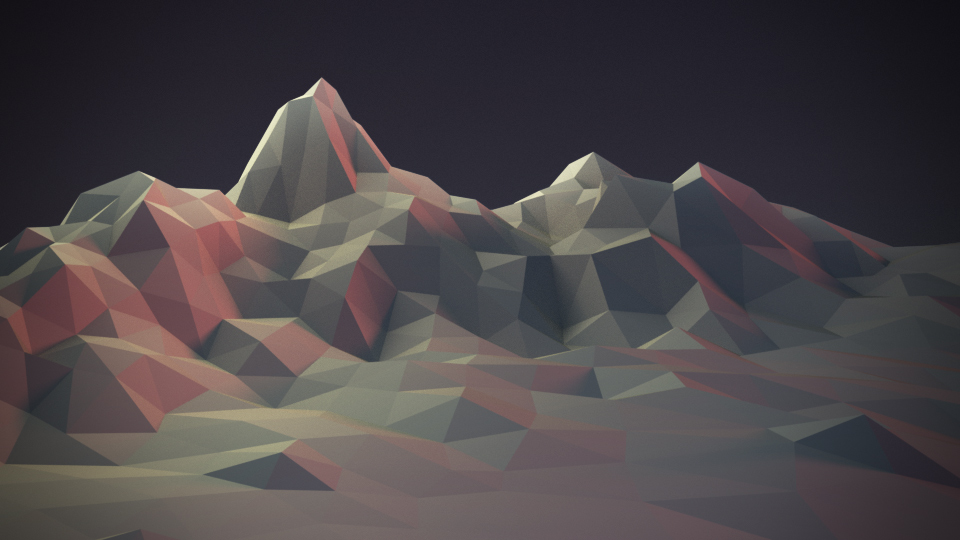Proportional Editing
모드: Object, Edit모드에서 사용가능
헤더위치:
Proportional Editing
단축키:O
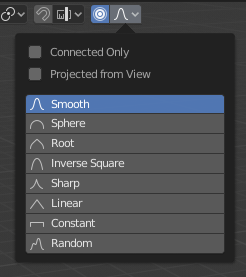
비례 편집은 선택한 요소를 변형하는 동시에 선택되지 않은 근처 요소에도 영향을 미치는 방법입니다. 선택되지 않은 요소가 멀리 떨어져 있을수록 영향을 덜 받습니다(따라서 “비례”). 이 기능은 조밀한 메쉬를 부드럽게 변형하는 데 매우 유용합니다.
블렌더에는 개별 정점을 보지 않고도 메시를 비례적으로 편집할 수 있는 브러시와 도구가 포함된 조각 작업 흐름도 있습니다.
Controls
Disable O
비례 편집이 꺼져 있으며 선택한 정점만 영향을 받습니다.
Enable O
정의된 반경 내에서 선택한 정점 이외의 정점이 영향을 받습니다.
Proportional Size
비례 편집 팝오버나 WheelUp/WheelDown 또는 PageUp/PageDown을 사용하여 변환 작업 중에 도구 영향의 반경을 늘리거나 줄일 수 있습니다. 반경을 변경하면 선택 항목을 둘러싼 점의 위치가 그에 따라 조정됩니다.
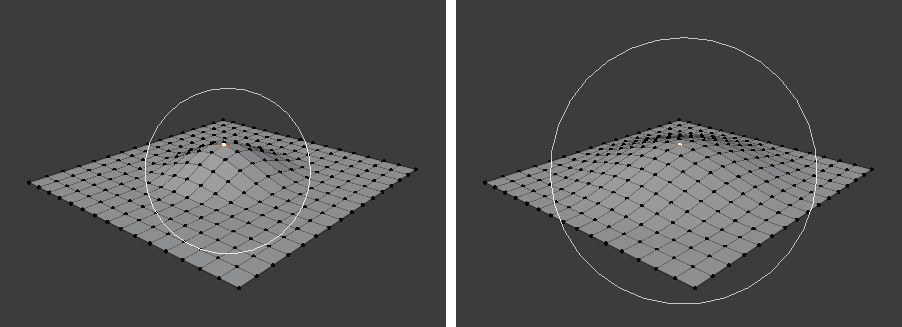
Falloff
편집하는 동안 헤더의 Falloff 아이콘을 클릭하거나 Shift-O를 눌러 원형 메뉴를 표시하여 곡선 프로필을 변경할 수 있습니다.
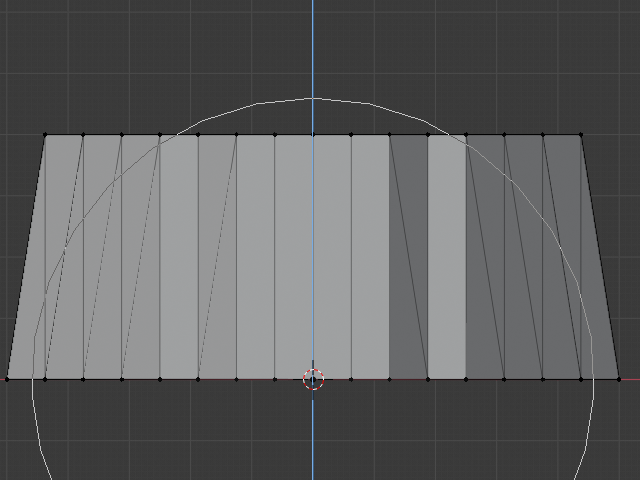
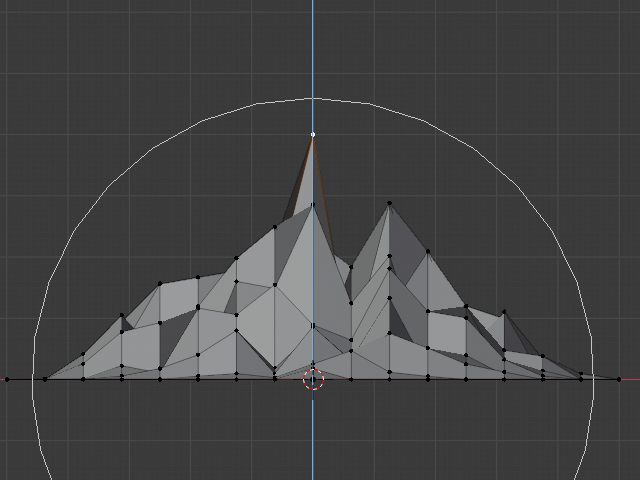
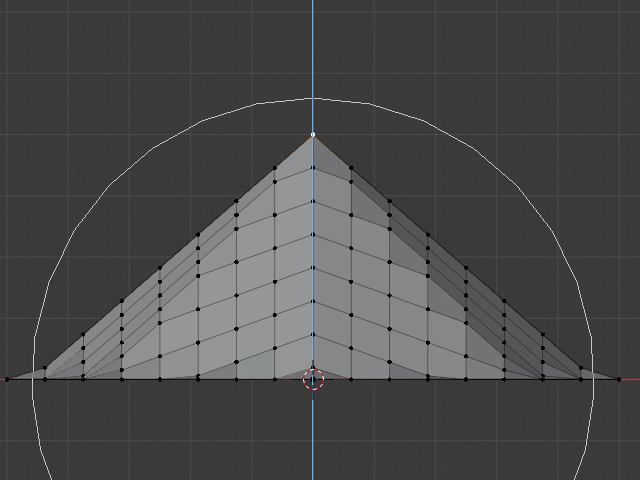


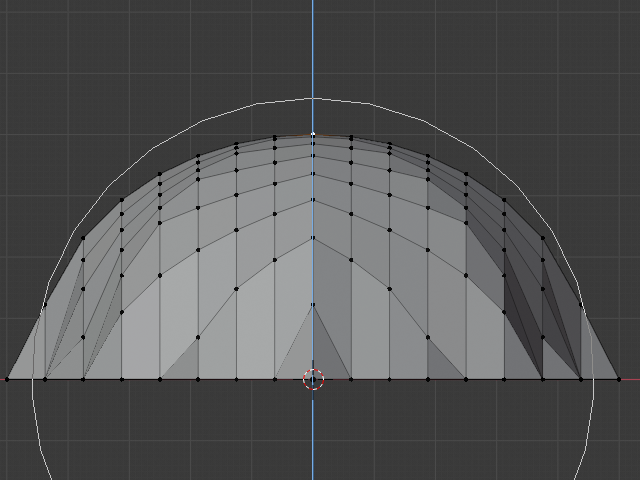
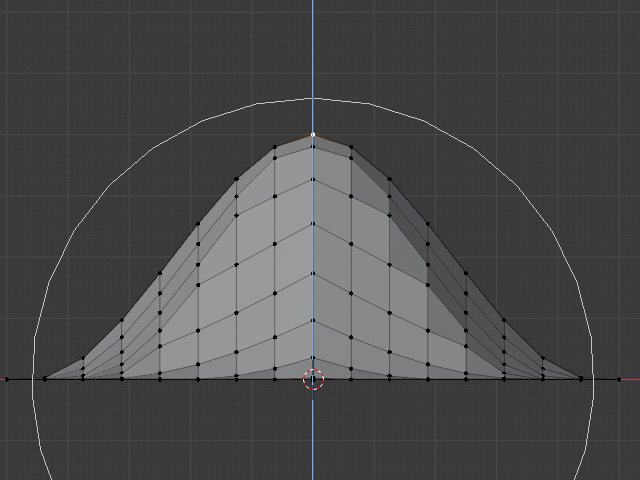
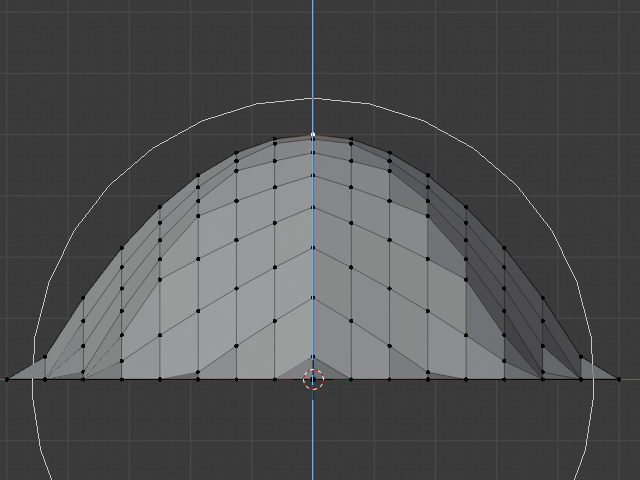
Object Mode
비례 편집은 일반적으로 편집 모드에서 사용되지만 개체 모드에서도 사용할 수 있습니다. 그런 다음 도구는 개별 메시 구성 요소가 아닌 전체 개체에 대해 작동합니다.
아래 이미지에서 가장 왼쪽 원통은 수직으로 크기가 확대되고 있으며 이는 근처의 원통에도 영향을 미칩니다.
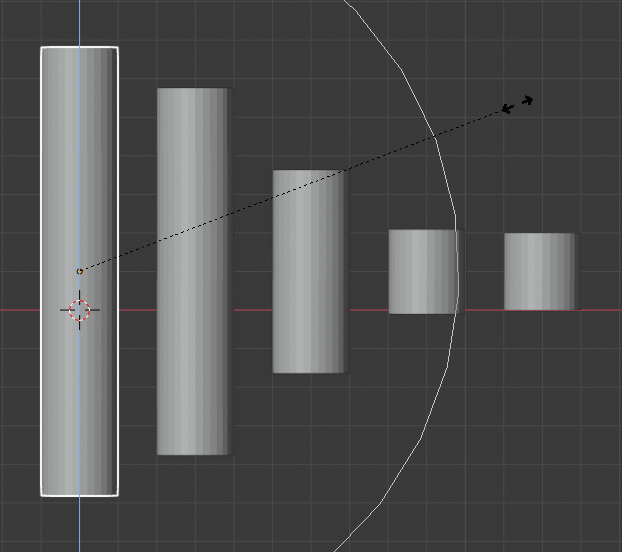
Edit Mode
조밀한 형상으로 작업할 때 모델 표면에 눈에 띄는 덩어리나 주름이 생기지 않고 미묘한 조정을 하기가 어려울 수 있습니다. 이와 같은 상황에 직면하면 비례 편집이 도움이 될 수 있습니다.
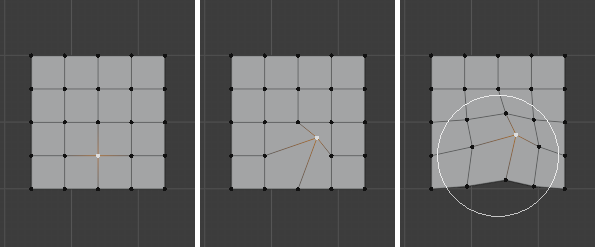
Options
Connected Only Alt-O
반지름만 사용하는 대신 비례 폴오프가 연결된 형상을 통해 확산됩니다. 즉, 다른 손가락에 영향을 주지 않고 한 손가락의 정점을 비례적으로 편집할 수 있습니다. 다른 정점은 (3D 공간에서) 물리적으로 가깝지만 메시의 토폴로지 가장자리 연결을 따라 멀리 떨어져 있습니다. 연결됨이 활성화되면 아이콘 중앙이 파란색으로 표시됩니다. 이 모드는 편집 모드에서만 사용할 수 있습니다.
Projected from View
반경을 적용할 때 뷰를 따른 깊이는 무시됩니다.
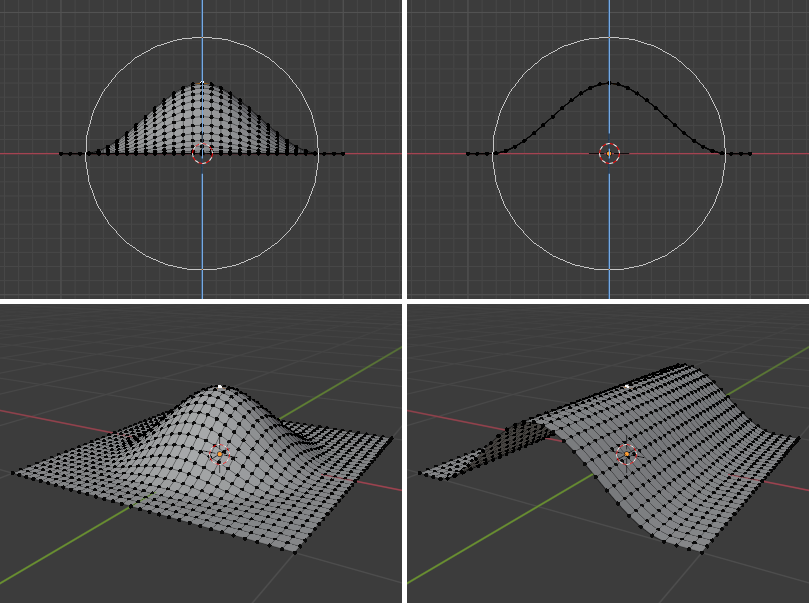
Example
아래 이미지는 비례 편집이 활성화된 삼각형 격자의 정점을 위로 이동하여 얻은 로우 폴리 풍경의 최종 렌더링을 보여줍니다.